Warum schaltet mein Android -Hotspot immer wieder aus?? 7 Korrekturen
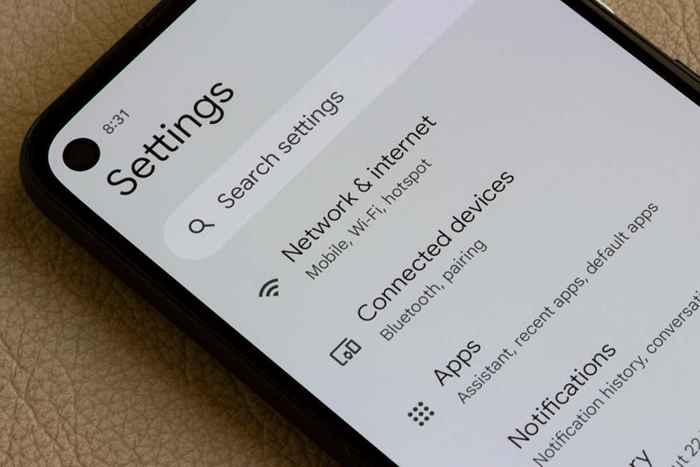
- 4119
- 543
- Henry Liebold
Ihr Android -Hotspot wird automatisch ausgeschaltet. Dieses Problem tritt normalerweise auf, da die Option Mobile Hotspot -Einstellungen aktiviert werden kann. Es gibt auch andere Ursachen, und wir zeigen Ihnen, wie Sie das Problem beheben können.
Die anderen Gründe, warum Sie Ihren Hotspot nicht verwenden können, enthalten Ihr Telefon mit aktiviertem Battery Saver -Modus, Sie überschreiten die zulässigen Internetdatennutzung, die Netzwerkeinstellungen falsch und mehr.
Inhaltsverzeichnis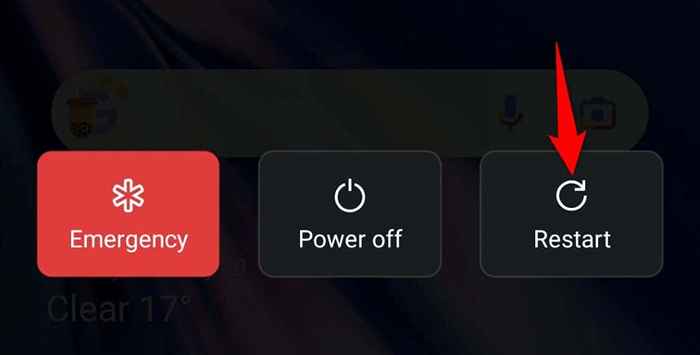
2. Deaktivieren Sie Androids automatische Hotspot -Ausschaltfunktion
Android bietet eine Funktion, die Ihren Hotspot automatisch ausschaltet, wenn kein Gerät mit dem Hotspot innerhalb des angegebenen Zeitbereichs hergestellt wird. Es lohnt sich, diese Funktion abzuschalten, um festzustellen, ob dies Ihr Problem behebt.
- Öffnen Sie die Einstellungs -App auf Ihrem Telefon.
- Wählen Sie Verbindung und Freigabe> persönlicher Hotspot in Einstellungen aus.
- Schalten Sie den automatischen Umschalter für den persönlichen Hotspot aus, der automatisch ausschalten.
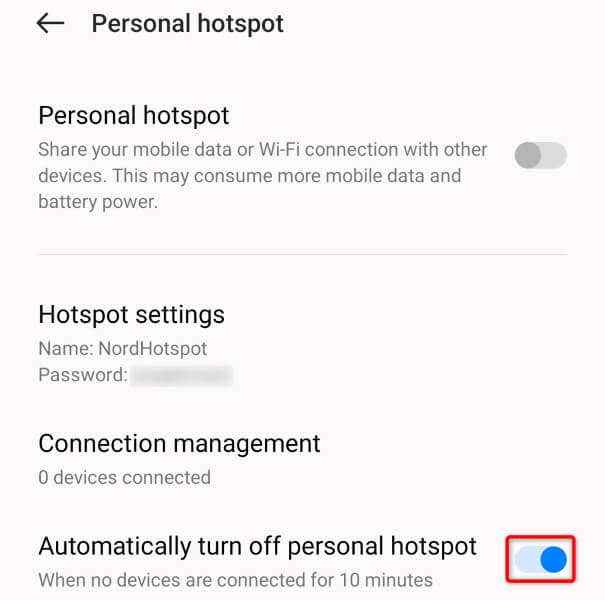
Ihr Telefon hält den Hotspot eingeschaltet, auch wenn Sie keine Geräte mit Ihrem Netzwerk anschließen. Beachten Sie, dass sich dies auf die Akkulaufzeit Ihres Telefons auswirkt. Sie sollten sie also vorsichtig verwenden.
3. Ändern Sie die zulässige Datennutzung für Ihren mobilen Hotspot
Mit Ihrem Android -Telefon können Sie die Datenmenge angeben, die Ihr Hotspot verbrauchen soll. Ihr Hotspot wird ausgeschaltet, wenn Sie diese Daten verwendet haben.
Ein möglicher Grund, warum Ihr Hotspot immer wieder ausgeschaltet wird, ist, dass Sie die zulässige Datennutzung überschritten haben. Erhöhen Sie in diesem Fall entweder Ihre Datengrenze oder setzen Sie die Option auf uneingeschränkte Verwendung fest.
- Öffnen Sie die Einstellungen auf Ihrem Telefon.
- Wählen Sie Verbindung und Freigabe> Personal Hotspot.
- Wählen Sie Verbindungsmanagement.
- Wählen Sie die Datenbeschränkung aus.
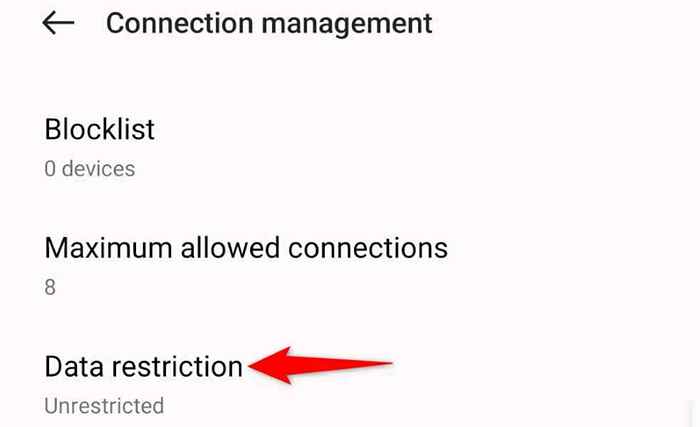
- Wählen Sie die neue Datenzulage für die Tethering. Wählen Sie uneingeschränkt, damit der Hotspot eine unbegrenzte Datenmenge verwenden kann.
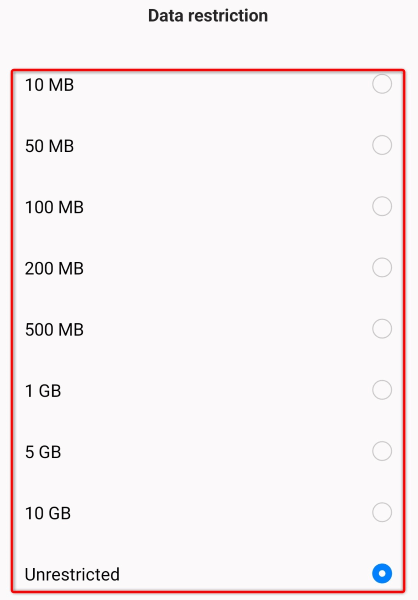
4. Deaktivieren Sie den Batteriesparmodus von Android
Nahezu alle Android-Telefone bieten einen Battery-Space. Manchmal deaktiviert diese Funktion bestimmte wesentliche Dienste, um den Akku zu sparen, so dass einige der Funktionen Ihres Telefons nicht funktionieren.
In diesem Fall können Sie den Modus auf Ihrem Telefon ausschalten und feststellen, ob Ihr Wi-Fi-Hotspot ausgeschaltet wird.
- Starten Sie Einstellungen auf Ihrem Telefon.
- Scrollen Sie nach unten und wählen Sie Akku.
- Wählen Sie Stromsparmodus.
- Schalten Sie den Stromsparmodus aus.
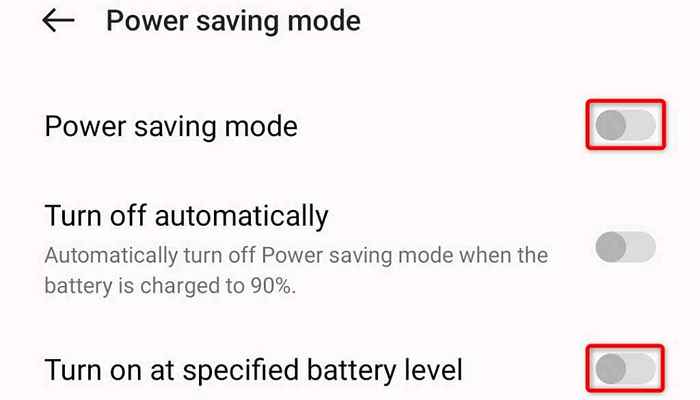
- Deaktivieren Sie auch die Option für die angegebene Batteriepegel -Option eingeschaltet.
5. Schalten Sie WLAN auf Ihrem Android-Telefon aus
Mit Ihrem Telefon können Sie Ihre mobilen Daten nur über einen drahtlosen Hotspot weitergeben. Sie können die Daten Ihres vorhandenen Wi-Fi-Netzwerks nicht über einen persönlichen Hotspot weitergeben.
Die Wi-Fi-Funktion Ihres Telefons kann zu Störungen in Ihren Hotspot führen, was dazu führt, dass die Funktion automatisch ausgeschaltet wird. Deaktivieren Sie in diesem Fall das WLAN Ihres Telefons und prüfen Sie, ob dies Ihr Problem behebt.
- Ziehen Sie zweimal vom oberen Rand des Bildschirms Ihres Telefons nach unten.
- Wählen Sie das Wi-Fi-Symbol aus, um die Funktion auszuschalten.
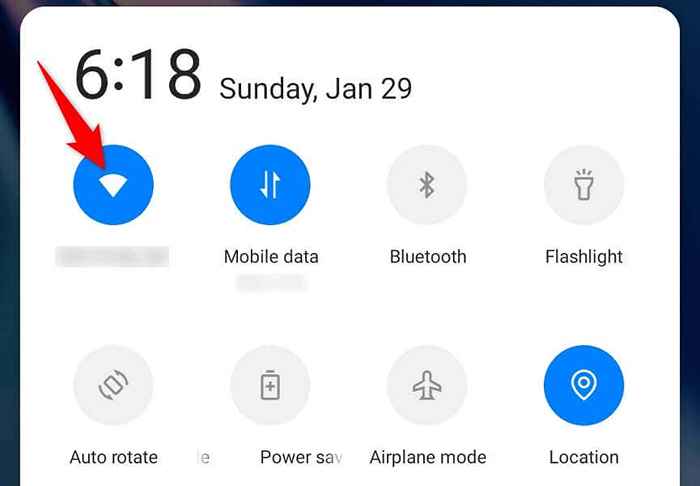
- Aktivieren Sie Ihren Hotspot.
Wenn Sie Ihr Problem mit der obigen Methode behoben haben, verhindern Sie Ihr Telefon daran, Wi-Fi automatisch einzuschalten.
- Öffnen Sie die Einstellungen auf Ihrem Telefon.
- Wählen Sie Verbindungen> Wi-Fi.
- Tippen Sie auf die drei Punkte in der oberen rechten Ecke und wählen Sie intelligentes WLAN.
- Deaktivieren Sie das Wi-Fi-Wi-Fi automatisch ein/aus.
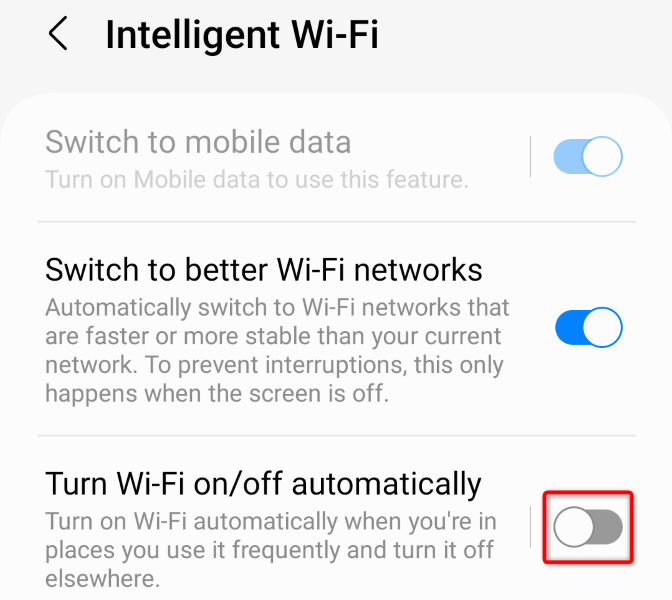
6. Setzen Sie die Netzwerkeinstellungen auf Ihrem Android -Telefon zurück
Falsch konfigurierte Netzwerkeinstellungen auf Ihrem Telefon können dazu führen, dass Ihr Hotspot ausgeschaltet wird. Dies liegt daran.
Eine Möglichkeit, dies zu umgehen, besteht darin, Ihre Netzwerkeinstellungen auf die Standardeinstellungen zurückzusetzen. Wenn Sie dies tun.
- Starten Sie Einstellungen auf Ihrem Android -Telefon.
- Wählen Sie Systemeinstellungen> Sicherung und setzen Sie in Einstellungen zurück und setzen Sie sie zurück.
- Wählen Sie unten das Telefon zurücksetzen.
- Wählen Sie die Netzwerkeinstellungen zurücksetzen.
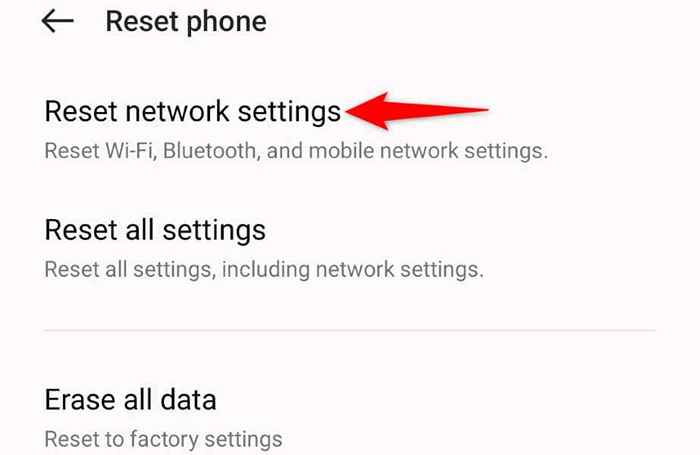
- Authentifizieren Sie sich mit einer Pin oder einer anderen Methode.
7. Aktualisieren Sie das Android -Betriebssystem, um Ihr Hotspot -Trennungsproblem zu beheben
Es ist bekannt, dass veraltete Android -Betriebssystemversionen viele Probleme verursachen. Aus diesem Grund sollten Sie Ihre Betriebssystemversion auf dem Laufenden halten.
Ihr Hotspot -Problem ist möglicherweise aufgrund eines Fehlers in Ihrer alten Android -Version aufgetreten. In diesem Fall können Sie das Problem beheben, indem Sie Ihr Telefon auf der neuesten Android -Version aktualisieren.
- Öffnen Sie die Einstellungen auf Ihrem Telefon.
- Wählen Sie das Gerät in Einstellungen aus.
- Wählen Sie oben die Option Software -Update -Option.
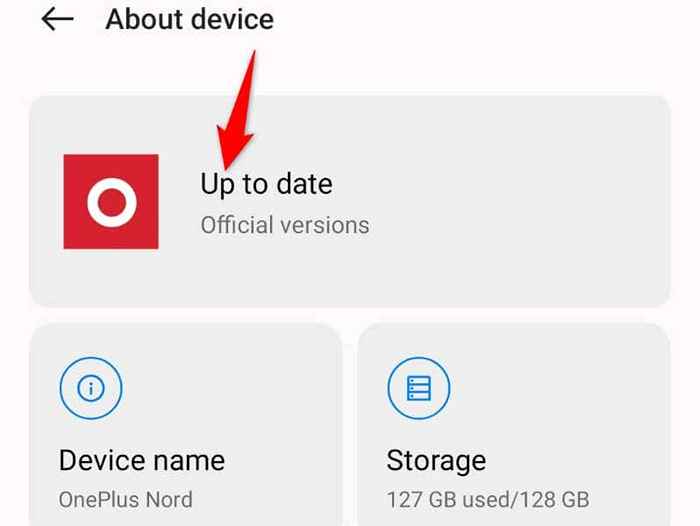
- Suchen, herunterladen und installieren Sie die verfügbaren Updates.
- Starten Sie Ihr Telefon neu.
Verhindern Sie den Hotspot Ihres Android daran, automatisch auszuschalten
Es gibt verschiedene Gründe, warum die Hotspot -Funktion Ihres Android -Telefons automatisch ausgeschaltet wird. Unser Leitfaden oben führt Sie durch die besten Lösungen, um dieses Verhalten zu deaktivieren und Ihren Hotspot weiterhin ununterbrochen zu verwenden.
Anschließend können Sie Ihre Internetverbindung mit Ihren anderen Geräten teilen und alle Websites und Dienste im World Wide Web erreichen.
- « Verwenden und Anpassen von Widgets in Windows 11
- Warum Ihr Laptop nicht einschaltet und 9 Möglichkeiten zum Problemen haben »

